A quoi sert l'interface web des box ?
L’interface web d’administration (ou de gestion) d’une box internet permet de paramétrer différentes fonctionnalités du modem-routeur et de gérer directement certains des services internet.
Selon le fournisseur d’accès à internet et en fonction de la box, les fonctionnalités disponibles sur cette plateforme de configuration varient. Mais très souvent depuis ce type d’interface, il est possible de :
- Définir des plages horaires d’accès à internet pour différents équipements,
- Vérifier la vitesse de la connexion en testant le débit internet,
- Limiter l’accès à internet à certains équipements,
- Gérer et tester la qualité des services de téléphonie fixe, internet (test de débit), TV et Wi-Fi,
- Réaliser le paramétrage d’un VPN, d’un accès à distance ou encore d’un disque dur intégré,
- Mettre en place un pare-feu etc...
L’interface web de gestion d’une box ou d’un routeur permet aussi d’effectuer de nombreux réglages concernant le réseau Wi-Fi, tels que :
- Couper le Wi-Fi à certaines heures en définissant des plages de restrictions,
- Partager l’accès Wi-Fi à des invités,
- Modifier le canal Wi-Fi de la box,
- Changer le nom du réseau Wi-Fi du boitier internet,
- Personnaliser le mot de passe Wi-Fi de la box.

Comment accéder à l'interface de configuration de la Livebox ?
Si vous êtes client Internet Orange, pour accéder à l’interface de configuration de votre Livebox, voici la marche à suivre :
- Vérifiez que votre Livebox soit allumée et connectée à votre ordinateur en Wi-Fi ou en Ethernet,
- Lancez internet et saisissez dans la barre de votre navigateur l’adresse http://livebox/ ou l’adresse IP 192.168.1.1, puis validez en appuyant sur la touche « Entrée » de votre clavier,
- Identifiez-vous ensuite sur la fenêtre d’authentification qui apparaît à l’écran et renseignez votre mot de passe.
- Une fois la connexion établie à l’interface de configuration Orange, vous pouvez modifier les paramètres de votre Livebox.
Quel est le mot de passe de l’interface de configuration de sa Livebox ?
Si vous possédez une Livebox 5, votre mot de passe d’administration par défaut, se trouve sur la carte Wi-Fi de votre box ou est constitué des 8 premiers caractères, sans espace de la clé de sécurité Wi-Fi. Cette dernière est indiquée sur l’étiquette collée sous la Livebox.
Pour les détenteurs d’une Livebox 4, le mot de passe par défaut se compose également des 8 premiers caractères, sans espace de la clé de sécurité Wi-Fi. Vous pouvez connaître cette clé de sécurité en appuyant sur le bouton "i" de votre Livebox.
Avec la Livebox Play d’Orange, lors de la première connexion à l'interface, une page de création de mot de passe va s'afficher automatiquement pour définir celui-ci.

Comment accéder à l'interface d’administration de la Freebox ?
Vous pouvez accéder à l’interface d’administration de votre Freebox depuis n’importe quel périphérique relié à votre Freebox Server via un câble Ethernet ou en Wi-Fi.
Voici les démarches à suivre pour accéder à l’interface Freebox OS depuis votre domicile :
- Lancez votre navigateur Internet depuis un ordinateur connecté à votre Freebox,
- Saisissez mafreebox.freebox.fr dans la barre d’adresse et appuyez sur la touche "Entrée" de votre clavier,
- Vous devez lors de votre première connexion à l’interface Freebox définir votre mot de passe en cliquant sur le lien "Première connexion",
- Un message de sécurité s'affiche sur la façade de votre Freebox Server, vous devez alors autoriser le changement de mot de passe directement sur votre boitier Free en appuyant sur la flèche de droite,
- Définissez ensuite votre le mot de passe Freebox OS puis identifiez-vous sur l’interface de configuration Freebox en indiquant ce mot de passe,
- Cliquez pour finir sur le bouton "Connexion" et accédez au panneau de configuration de votre Freebox.
L’interface d’administration de votre box Free, nommée Freebox OS est aussi accessible à distance via n’importe quelle connexion internet. Vous pouvez également y accéder depuis votre smartphone via l’application Freebox.
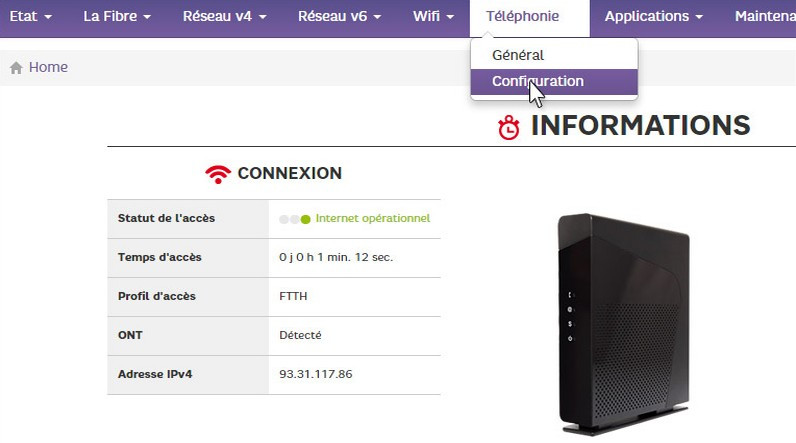
Comment accéder à l'interface d’administration de la SFR Box ?
Voici les différentes étapes pour accéder à l’interface d’administration de votre box Internet SFR (pour les modèles NB4, NB6 et box Plus de SFR) :
- Lancez votre navigateur Internet depuis un ordinateur connecté à votre routeur SFR,
- Indiquez l’adresse http://192.168.1.1 dans la barre du navigateur,
- Allez ensuite dans le menu « Maintenance » puis dans l’onglet « Administration »,
- Déverrouillez l’accès de l’interface de configuration en pressant le bouton de service de votre box et/ou en indiquant un mot de passe,
- Après votre authentification, vous avez accès à la configuration du boitier SFR box.
Comment déverrouiller sa box SFR pour accéder à l’interface de configuration ?
Pour effectuer le déverrouillage par bouton d’une box SFR afin d’accéder à son interface de configuration, il faut appuyer sur le bouton de service de cette dernière pendant 5 secondes, jusqu’à ce qu’il clignote. Il suffit ensuite de cliquer sur le bouton "Continuer" de la rubrique "Identification par le bouton service".
Pour faire le déverrouillage par mot de passe de votre box SFR afin d’accéder à son interface de gestion, il faut vous rendre dans l’onglet « Identification par mot de passe » et renseigner le login "admin" et la clé sécurité wifi (WPA) de votre box. Pour information, cette clé WPA est inscrite sur l’étiquette au dos de la box. Il vous suffit ensuite de cliquer sur le bouton "Continuer" de la rubrique « Identification par mot de passe ».
Si vous possédez un modem ou une box Très Haut Débit (THD) de SFR, la marche à suivre pour se connecter à l’interface de gestion est différente. Voici la procédure pour accéder à l'interface de gestion de votre modem ou votre box Très Haut Débit (THD) de SFR :
- Allez sur votre ordinateur ou tablette connectée à votre box THD et rendez-vous sur l’adresse http://monmodem ou http://192.168.0.1,
- Identifiez-vous en renseignant votre identifiant et votre mot de passe, si vous ne les avez pas modifiés, l’identifiant et le mot de passe par défaut sont indiqués sur l’étiquette collée sous votre modem ou box SFR.
- Une fois vos identifiants rentrés, vous avez accès à l’interface de gestion de votre box THD SFR.
Comment accéder à l'interface d’administration de la Bbox ?
La procédure de connexion à l’interface d’administration de la Bbox de Bouygues varie selon votre modèle de boitier Internet. Si vous possédez la nouvelle version de la Bbox à savoir le boîtier blanc, voici les étapes à respecter pour accéder à l’interface lors de la première connexion :
- Connectez votre ordinateur au réseau de votre Bbox par câble Ethernet,
- Lancez Internet et indiquez l’adresse suivante dans la barre du navigateur https://mabbox.bytel.fr ou l’adresse IP 192.168.1.254,
- Une fenêtre de connexion apparaît automatiquement sur votre écran d’ordinateur, cliquez alors sur le bouton « Commencez l’installation »,
- Appuyez ensuite sur le bouton Wi-Fi,
- Définissez le mot de passe qui vous permettra d'accéder à votre interface de gestion Bbox lors des prochaines connexions,
- Vous pouvez maintenant accéder à l’interface d’administration Bbox pour paramétrer et gérer vos différents services Internet.
Pour les connexions suivantes, vous pourrez accéder à l’interface d’administration de votre Bbox en étant connecté à votre modem en Ethernet ou en Wifi, ou même à distance si vous avez activé l’accès à distance depuis cette plateforme.
Concrètement, il vous suffira de lancer internet et de taper dans la barre de votre navigateur l’adresse https://mabbox.bytel.fr ou l’adresse IP 192.168.1.254 et de saisir votre mot de passe personnalisé lors de votre première connexion.
Si vous avez une Bbox plus ancienne, voici les différentes étapes à suivre pour accéder à l’interface d’administration de votre routeur internet Bouygues lors d’une première connexion :
- Connectez-vous en câble Ethernet ou en Wi-Fi au réseau de votre Bbox,
- Lancez internet et tapez l’adresse https://mabbox.bytel.fr dans la barre de votre navigateur ou bien l’adresse IP 192.168.1.254, puis appuyez sur la touche "Entrée" du clavier,
- Renseignez ensuite le login "admin" et le mot de passe "admin". Notez que vous pouvez ensuite personnaliser votre mot de passe directement sur l’interface de gestion dans la rubrique "Modification du mot de passe".
- Après cette étape d’identification, vous avez accès à l'interface d'administration de votre Bbox.
Pour les prochaines connexions, la procédure d’accès à l’interface de votre box Bouygues est identique. Il faudra néanmoins saisir votre mot de passe personnalisé si vous l’avez configuré lors de cette première connexion. A défaut, vous devrez à nouveau saisir le login "admin" et le mot de passe "admin".
Récapitulatif des interfaces de configuration des box internet
Découvrez notre tableau récapitulatif des différents accès aux interfaces d’administration des principales box du marché.
| Box | Page d'administration | Adresse IP | Identifiant | Mot de passe |
|---|---|---|---|---|
| Orange - Livebox 4 & 5 | http://livebox/ | 192.168.1.1 | admin | 8 premiers caractères de la clé de sécurité WiFi |
| Orange - Livebox Play | http://livebox/ | 192.168.1.1 | admin | A définir lors de la 1ère connexion |
| Free - Freebox (toutes les modèles) | http://mafreebox.freebox.fr | n/a | n/a | A définir lors de la 1ère connexion |
| SFR - NB4 / NB6 / Box Plus | n/a | 192.168.1.1 | admin | clé de sécurité WiFi |
| SFR - Box THD (câble) | http://monmodem | 192.168.0.1 | admin | Mot de passe indiqué sur l’étiquette sous la box |
| Bouygues Telecom Bbox (modem blanc) | https://mabbox.bytel.fr | 192.168.1.254 | n/a | A définir lors de la 1ère connexion |
| Bouygues Telecom Ancienne Bbox | https://mabbox.bytel.fr | 192.168.1.254 | admin | admin (par défaut) |


















